怎样在锁屏上显示谁的微信 微信如何关闭锁屏显示消息内容
日期: 来源:小麦安卓网
微信作为一款广受欢迎的社交应用程序,为我们提供了许多便利和实用的功能,有时候我们希望能够在锁屏状态下看到谁给我们发送了消息,而不想让消息的内容暴露在他人的眼前。怎样在锁屏上显示谁的微信呢?又该如何关闭锁屏显示消息内容呢?在本文中我们将为您详细解答这些问题,帮助您更好地管理微信的锁屏显示设置。
微信如何关闭锁屏显示消息内容
操作方法:
1.先打开微信,点击右下角的“我”
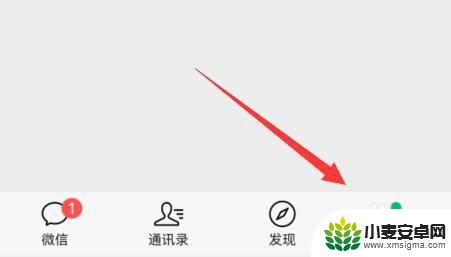
2.然后打开其中的“设置”
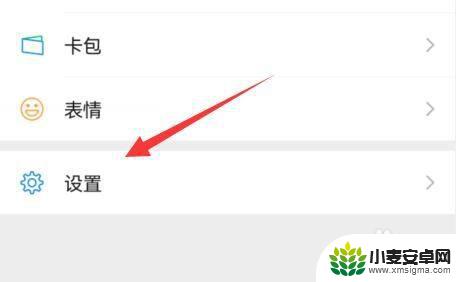
3.接着进入列表中的“新消息通知”
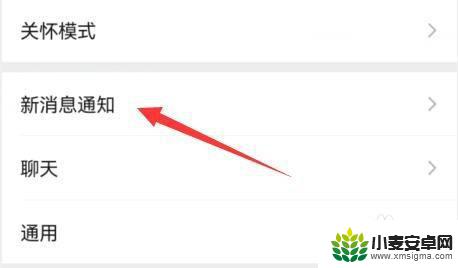
4.接着打开其中的“接收新消息通知”
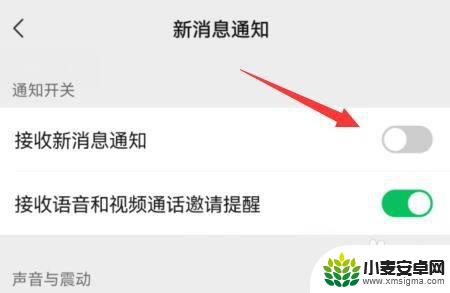
5.然后点击下面的“前往系统设置”
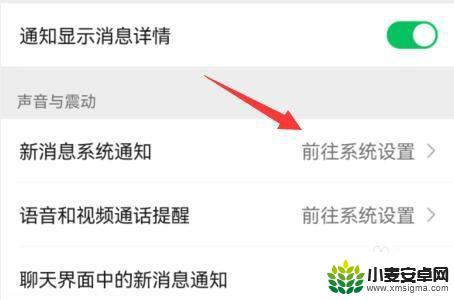
6.最终打开“锁屏通知”即可设置锁屏显示消息内容。
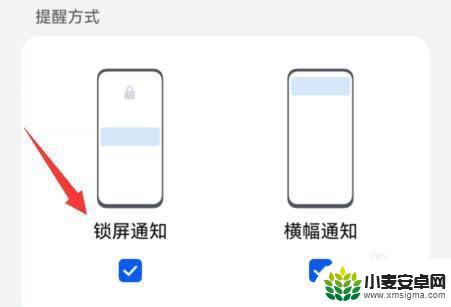
以上是在锁屏上显示谁的微信的全部内容的方法,如果您遇到了这种情况,可以按照以上步骤来解决,希望对大家有所帮助。
相关教程
-
苹果手机微信锁屏不显示消息内容怎么设置 怎样在苹果手机上设置微信锁屏不显示消息内容
-
手机锁屏不显示消息内容怎么办 怎样让手机锁屏微信不显示消息内容
-
oppo手机锁屏微信消息不显示内容怎么设置 oppo手机微信消息不显示怎么办
-
怎么让手机锁屏显示消息 微信消息锁屏显示自定义设置
-
手机待机时微信来信息怎么不显示 如何在手机锁屏状态下隐藏微信消息内容
-
手机锁屏微信照片怎么设置 微信通知锁屏显示消息设置教程
-
手机声控拍照怎么操作 手机声控拍照设置步骤
-
vivo如何清理手机内存空间 vivo手机清理干净内存技巧
-
用手机怎么扫描文字成电子版 手机扫描纸质文件制作电子版扫描件
-
华为手机如何开启qq分身 华为手机QQ分身快速设置方法












